航天信息软件A3和A6快捷键
A3财务软件操作流程

一、账套管理步骤:开始—程序—浙江爱信诺航天信息—系统服务—点击“账套管理”,用户名:init,密码:system,注意都是大小写有区别,这里都是小写。
账套管理主要有两个功能:1.就是新建账套,每个公司一个账套。
怎么创建呢,点击左上角的创建按钮,弹出一个框,把账套号和账套名称给填进去,账套号数字去表示,5位数以内并且不重复就行,比如1,2,3,或者001,002,003等等,账套名称就是公司的名字,下面那个数据库名称,我们就不要填了,软件会自动填好。
2.就是用来备份数据,我们软件有自动备份的功能,不过要自己设置一下,怎么设置呢,大家看一下,上面有一个设置的按钮,点一下那个按钮,会弹出一个框,在倒数第二个空格有一个备份目录,就是把备份的数据保存在哪里。
你可以在D盘,或者E盘里面新建一个文件夹,名字就叫“A6财务软件自动备份”,然后备份目录就选那个文件夹。
每天中午12点,只要你电脑是开机状态,那么软件就会自动备份。
创建好了账套,设置好了备份的目录,我们就可以退出这个账套管理了,其他的所有操作,都不是在这里,所以平时除非我们有新的单位,否则就不需要去账套管理里面操作了。
二、初始化步骤登录桌面上“A3 E票通”。
用户名:admin 密码:admin1,这里也都是小写,密码后面是数字1,这个用户名和密码和上面建账套的用户名和密码不一样,上面那个是建账人用的,而这个呢则是做账人用的,所以大家不要混淆,新的单位第一次进去做账,必须要用我们这个用户名和密码,进去之后,才能修改。
注意登录日期!进去之后,还不能马上开始做账、填凭证,还要进行初始化的基础设置:1.用户新增:左侧栏最下面,“我的系统”—系统管理—用户新增,账户可以是你自己名字的第一个字母,也可以是数字,只要你方便记忆就可以了。
因为这个账户,就是以后你自己登录时要填的数据了,用户名称就是你自己的名字。
这里要注意两点,账号生效日期和分配角色。
2.企业信息:在“我的系统”—点击“基础设置”,把公司名称给填进去,前面打了一个红色小星号的一定要填,其他的可以填,也可以不填。
A3软件使用
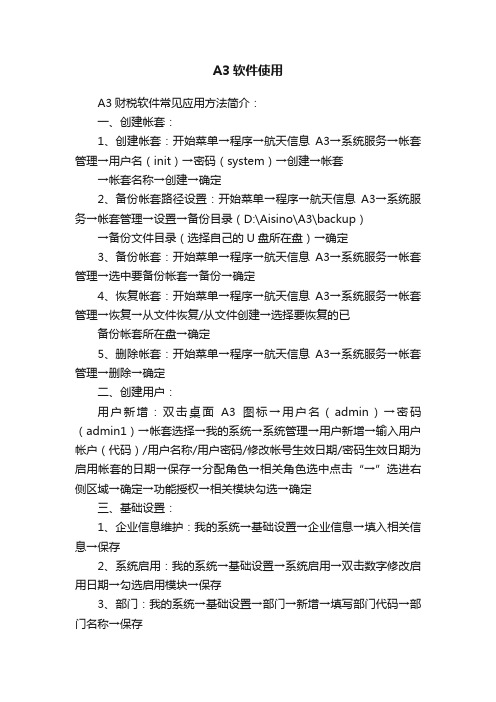
A3软件使用A3财税软件常见应用方法简介:一、创建帐套:1、创建帐套:开始菜单→程序→航天信息A3→系统服务→帐套管理→用户名(init)→密码(system)→创建→帐套→帐套名称→创建→确定2、备份帐套路径设置:开始菜单→程序→航天信息A3→系统服务→帐套管理→设置→备份目录(D:\Aisino\A3\backup)→备份文件目录(选择自己的U盘所在盘)→确定3、备份帐套:开始菜单→程序→航天信息A3→系统服务→帐套管理→选中要备份帐套→备份→确定4、恢复帐套:开始菜单→程序→航天信息A3→系统服务→帐套管理→恢复→从文件恢复/从文件创建→选择要恢复的已备份帐套所在盘→确定5、删除帐套:开始菜单→程序→航天信息A3→系统服务→帐套管理→删除→确定二、创建用户:用户新增:双击桌面A3图标→用户名(admin)→密码(admin1)→帐套选择→我的系统→系统管理→用户新增→输入用户帐户(代码)/用户名称/用户密码/修改帐号生效日期/密码生效日期为启用帐套的日期→保存→分配角色→相关角色选中点击“→”选进右侧区域→确定→功能授权→相关模块勾选→确定三、基础设置:1、企业信息维护:我的系统→基础设置→企业信息→填入相关信息→保存2、系统启用:我的系统→基础设置→系统启用→双击数字修改启用日期→勾选启用模块→保存3、部门:我的系统→基础设置→部门→新增→填写部门代码→部门名称→保存4、职员:我的系统→基础设置→职员→选中所在部门→新增→填写职员代码→职员姓名→职员性别→保存5、往来客户/供应商设置:我的系统→基础设置→客户/供应商→新增→填写客户/供应商代码→客户/供应商名称→保存(也可以根据企业情况先分类)6、计量单位:我的系统→基础设置→计量单位→新增→输入代码(拼音字母)→名称→保存7、精度设置:我的系统→基础设置→精度设置→修改相关项目的精度数字→保存8、科目设置:我的系统→基础设置→科目管理→先导入会计行业制度→导入→选中一级科目→点新增(注意科目代码是否和上级科目对应)→填入科目代码→科目名称→勾选相应核算项目→保存注意:⑴、一级科目不能删除和修改科目代码。
航天信息财务软件培训

一、建立帐套1、点击:开始-----所有程序-----航天信息A6-----系统服务------帐套管理,在打开的界面中输入用户名跟密码,点击“进入”。
用户名:init 密码:system2、点击上面的“新建”按钮在弹出的窗口中输入帐套号、帐套名称,帐套号可以用流水号(001~999),帐套名称用单位名称来命名,点击上面的“创建”按钮,系统开始读条,创建帐套创建完成后,系统弹出一个提示框,提示帐套创建完成,点击“确定”帐套一旦建立完成后,只能修改帐套的名称,不能修改帐套的帐套号,如果需要修改帐套的名称,先左击选中需要修改的帐套,然后点击上面的“修改”按钮即可。
在弹的窗口中对帐套名称进行修改,修改完成后点击保存。
二、帐套备份1、点击上面一排的“设置”按钮在弹出的参数设置对话框中设定自动备份的时间、路径以及手动备份的路径定时备份设置下的“备份目录”是系统自动备份时存放文件的目录,其他设置下的“备份文件目录”是手动备份时文件存放的目录,(文件夹名称尽量不要用中文,就用英文字母),设定好以后点击上面的保存按钮。
当需要手工备份时,选择需要备份的帐套,点击上面的“备份”按钮,在弹出的提示窗口中点击“确定”这样帐套备份文件就存储到设置里面设定的文件夹中了。
三、帐套恢复1、点击“恢复”按钮右侧的倒三角,在下拉选项中选择“从文件恢复”在弹出的文件查找目录页面中,找到备份文件,选中,点击上面的“确定”按钮2、如果需要恢复的帐套不在系统里面,但是有帐套的备份文件,可以通过“从文件创建”来进行恢复、在弹出的窗口中选择备份文件,选择好后,点击确定,弹出一个新建帐套的对话框,在该对话框中输入帐套号及帐套名称,点击创建。
四、帐套初始化1、帐套建好后,需要对帐套的基础数据进行初始化。
首先,登录软件,用户名:admin 密码:admin1登录软件后,在软件的下方有一个“初始化向导”按照系统提示的向导依次进行操作。
第一步:用户新增在用户新增界面输入用的账户(登录系统时需要输入的用户名)、用户名称,把账号生效日期、失效日期,密码生效日期、失效日期全部清空。
航天信息-睿财A3-使用说明

航天信息-睿财A3-使用说明图3-3 账套管理页面【栏目说明】◆创建建立新账套。
◆修改修改账套信息。
系统只提供账套名称修改。
◆删除修改账套。
◆设置通过设置功能可以对数据库存放位置、数据库端口号、数据库用户名称及密码、备份文件目录进行设置。
◆用户管理对账套用户进行管理,可以增加账套用户,设置账套用户管理权限等。
◆备份对账套数据进行备份。
◆恢复对备份的账套数据进行恢复,系统提供三种恢复方式。
【第三步】点击“创建”按钮,创建一个新账套。
【第四步】输入新建账套的“账套号”与“账套名称”后,“数据库名称”系统根据账套号自动给出。
【第五步】点击“创建”按钮,系统提示“正在创建中,请稍候...”,当新账套创建完成后,系统会提示“账套创建成功”,新账套即建立完成。
说明:①.账套号可输入1-99999之间的任意数字组合,如账套号为002或1003。
②.账套名称最多可录入50个汉字即100个字符。
③.进入账套管理时,在“用户”处输入的为“用户账户”,输入用户名称不能进入。
④.在账套管理主页面中,通过“修改”按钮,可以对账套信息进行修改,此处只能修改账套名称。
⑤.在账套管理主页面中,通过“删除”按钮,可以对不需用或建错的账套进行删除。
注意:在对账套进行删除与修改时一定先进行账套备份。
3.2 账套备份与恢复主要功能:账套备份是一项重要的安全设置。
为了保证账套数据在非人为情况下丢失,操作人员可及时进行账套备份以保存完整的账套数据,并可随时对备份数据进行恢复。
1、账套备份操作步骤:【第一步】点击“设置”按钮,进入账套备份路径设置页面。
如下图所示。
图3-4 账套备份路径设置页面【栏目说明】◆数据库种类通过此处可以查看软件所使用的数据库种类。
◆数据库存放位置数据库服务器所在计算机的IP地址。
◆数据库端口号软件使用数据库的端口号,系统自动给出,不需要进行设置。
◆数据库用户名称、用户密码使用的数据库为sqlserver ,则系统默认数据库用户名称为sa,密码为sa123456。
A6期初建账流程
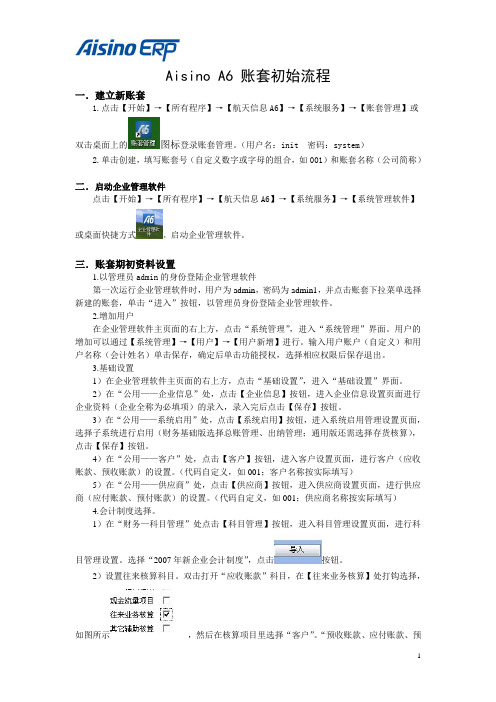
Aisino A6 账套初始流程一.建立新账套1.点击【开始】→【所有程序】→【航天信息A6】→【系统服务】→【账套管理】或双击桌面上的图标登录账套管理。
(用户名:init 密码:system)2.单击创建,填写账套号(自定义数字或字母的组合,如001)和账套名称(公司简称)二.启动企业管理软件点击【开始】→【所有程序】→【航天信息A6】→【系统服务】→【系统管理软件】或桌面快捷方式,启动企业管理软件。
三.账套期初资料设置1.以管理员admin的身份登陆企业管理软件第一次运行企业管理软件时,用户为admin,密码为admin1,并点击账套下拉菜单选择新建的账套,单击“进入”按钮,以管理员身份登陆企业管理软件。
2.增加用户在企业管理软件主页面的右上方,点击“系统管理”,进入“系统管理”界面。
用户的增加可以通过【系统管理】→【用户】→【用户新增】进行。
输入用户账户(自定义)和用户名称(会计姓名)单击保存,确定后单击功能授权,选择相应权限后保存退出。
3.基础设置1)在企业管理软件主页面的右上方,点击“基础设置”,进入“基础设置”界面。
2)在“公用——企业信息”处,点击【企业信息】按钮,进入企业信息设置页面进行企业资料(企业全称为必填项)的录入,录入完后点击【保存】按钮。
3)在“公用——系统启用”处,点击【系统启用】按钮,进入系统启用管理设置页面,选择子系统进行启用(财务基础版选择总账管理、出纳管理;通用版还需选择存货核算),点击【保存】按钮。
4)在“公用——客户”处,点击【客户】按钮,进入客户设置页面,进行客户(应收账款、预收账款)的设置。
(代码自定义,如001;客户名称按实际填写)5)在“公用——供应商”处,点击【供应商】按钮,进入供应商设置页面,进行供应商(应付账款、预付账款)的设置。
(代码自定义,如001;供应商名称按实际填写)4.会计制度选择。
1)在“财务—科目管理”处点击【科目管理】按钮,进入科目管理设置页面,进行科目管理设置。
航天信息 睿财A3 使用说明
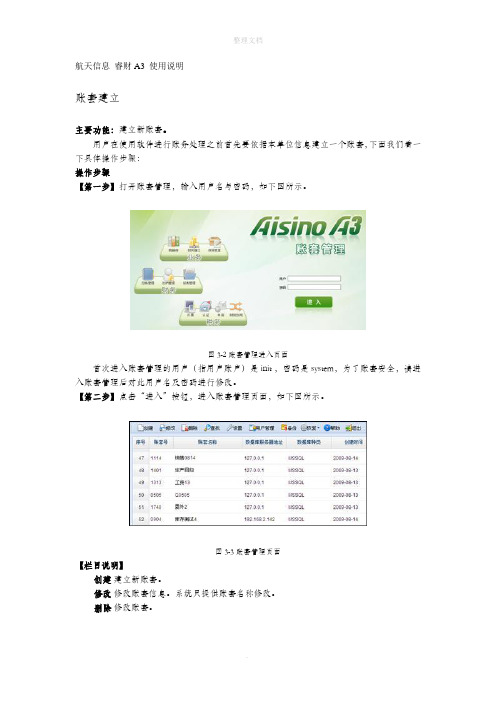
航天信息睿财A3 使用说明账套建立主要功能:建立新账套。
用户在使用软件进行账务处理之前首先要依据本单位信息建立一个账套,下面我们看一下具体操作步骤:操作步骤【第一步】打开账套管理,输入用户名与密码,如下图所示。
图3-2 账套管理进入页面首次进入账套管理的用户(指用户账户)是init ,密码是system,为了账套安全,请进入账套管理后对此用户名及密码进行修改。
【第二步】点击“进入”按钮,进入账套管理页面,如下图所示。
图3-3 账套管理页面【栏目说明】创建建立新账套。
修改修改账套信息。
系统只提供账套名称修改。
删除修改账套。
设置通过设置功能可以对数据库存放位置、数据库端口号、数据库用户名称及密码、备份文件目录进行设置。
用户管理对账套用户进行管理,可以增加账套用户,设置账套用户管理权限等。
备份对账套数据进行备份。
恢复对备份的账套数据进行恢复,系统提供三种恢复方式。
【第三步】点击“创建”按钮,创建一个新账套。
【第四步】输入新建账套的“账套号”与“账套名称”后,“数据库名称”系统根据账套号自动给出。
【第五步】点击“创建”按钮,系统提示“正在创建中,请稍候...”,当新账套创建完成后,系统会提示“账套创建成功”,新账套即建立完成。
说明:①.账套号可输入1-99999之间的任意数字组合,如账套号为002或1003。
②.账套名称最多可录入50个汉字即100个字符。
③.进入账套管理时,在“用户”处输入的为“用户账户”,输入用户名称不能进入。
④.在账套管理主页面中,通过“修改”按钮,可以对账套信息进行修改,此处只能修改账套名称。
⑤.在账套管理主页面中,通过“删除”按钮,可以对不需用或建错的账套进行删除。
注意:在对账套进行删除与修改时一定先进行账套备份。
3.2 账套备份与恢复主要功能:账套备份是一项重要的安全设置。
为了保证账套数据在非人为情况下丢失,操作人员可及时进行账套备份以保存完整的账套数据,并可随时对备份数据进行恢复。
A6财务系统初始化操作流程

A6企业管理软件初始化操作流程A6企业管理软件操作流程图示Array※建立账套一、进入A6账套管理:1、开始 → 程序 → 航天信息A6 → 系统服务 → 账套管理2、输入用户名(init ) → 密码(system ) → 点击(进入)二、建立账套:步骤:创建 → 输入账套号 → 账套名称 → 创建注意:创建过程需要30秒以上时间,在此过程中,无需做任何操作。
init system账套号一定要数字,最好从001开始三、账套备份与恢复1、设置 → 点击“备份文件目录”后面的按钮选择备份路径 → 确定 → 保存2、选择账套 → 点击“备份”→“确定要备份【】账套吗”→确定◆ 提示:一般建议月底处理完账务做一次账套备份※ 初始化设置一、登陆A6企业管理软件1、双击桌面“A6企业管理软件”图标2、输入用户名(admin )→ 密码(admin1)→ 账套(选择账套)→ 点击(进入) 注意:密码是用户名加上数字1,并非是L 。
adminadmin1建立账套后,需要对账套进行初始化。
初始化步骤按照“初始化向导”六个步骤进行。
但需要先做完一步才能继续做下一步骤。
二、初始化账套:1、用户新增:用户账户 → 用户名称 → 设置密码 → 设置权限 → 保存操作软件的会计人员姓名最好改为本年1月1号:2010-1-1把管理员设置为拥有角色注意保存2、企业信息:公司名称(必填全称)→其他(选填)→保存全部打勾则行注意保存重新登陆,0013、系统启用:启用年度 → 启用期 → 选择启用“总账管理”子系统 → 保存(注4、科目管理:增加会计科目(1)点击“导入”→ 选择适合企业的模板 → 导入注:导入会计制度后一级科目都已经存在,但不能删除一级会计科目,也不能删除一级会计科目,否则会影响会计报表。
只能新增、修改、删除二级科目。
(2)选择好要设置二级科目的一级科目 → 新增 → 输入科目代码以及名称(注意:其余辅助选项请根据各科目的性质勾选相应的项目)注意保存公司名称必须填写全称 其它没有带红色星号选项可以不填选择对应的会计制度,现在普遍采用“2007年新企业会计制度”。
A6操作指南

A6操作指南A6企业管理软件操作指南一、创建帐套开始—程序—航天信息A6—系统服务—帐套管理。
输入用户名:init。
密码:system。
进入。
创建。
输入帐套号:01。
帐套名称:(单位简称)。
点击创建。
系统提示“正在创建中,请稍候…”,等候,系统提示“帐套创建成功”,点确定。
帐套即创建成功。
退出帐套管理即可。
二、设置自动备份1、建立备份路径。
打开我的电脑,E盘,建立目录“zhangtao”。
2、开始—程序—航天信息A6—系统服务—帐套管理。
输入用户名:init。
密码:system。
进入。
设置,出现参数设置对话框。
定时备份设置,执行备份时间,改成自己需要的时间。
备份保存天数改成30。
备份目录,点后面的按钮。
打开E盘,双击“zhangtao”,点确定。
点“设置备份帐套”,勾选需要备份的帐套,确定。
回到“参数设置-网页对话框”,点“保存”,系统提示“保存成功”,点确定。
退出。
退出帐套管理。
三、进入软件桌面“A6企业管理软件”或者开始—程序—航天信息A6—企业管理软件。
用户名:admin。
密码:admin1。
帐套:选择需要进入的帐套。
日期:选择需要启用该帐套的时间。
比如:如果需要2010年元月启用帐套,就输2010-01-01。
进入。
四、用户新增及授权1、增加用户。
软件界面下方“初始化向导①用户新增”。
输入用户账户:01或者ZS 等。
用户名称:周波(或者张三等)。
保存,系统提示,成功添加新用户01。
点确定。
退出。
2、权限增加。
右上角“系统管理”。
角色管理,新增,角色名称处输入“主管”,保存。
功能授权,勾选“航信企业管理软件”前的方框。
保存,系统提示“成功修改角色权限主管”,确定,退出。
分配用户,分配用户,选择刚才设置的01操作员即可。
五、填单位名称软件界面下方“初始化向导②企业信息”。
填单位全称。
保存。
六、系统启用时间的确定软件界面下方“初始化向导③系统启用”。
勾选总账管理后的启用标志。
保存,退出。
七、会计科目设置1、总账科目的导入。
